
AirPods बाजार में सबसे लोकप्रिय हेडफ़ोन में से एक है। न केवल ऐप्पल फोन वाले उपयोगकर्ता उनका उपयोग करते हैं, बल्कि निस्संदेह वे क्यूपर्टिनो फर्म के उपकरणों के साथ उनका सबसे अधिक लाभ उठाते हैं। यदि आप इन वायरलेस हेडफ़ोन का उपयोग करते हैं, तो कई बार आप अपनी बैटरी की स्थिति जानना चाहते हैं, जानें कि आपके पास अभी भी कितनी बैटरी है ताकि आप उनका उपयोग जारी रख सकें।
अगर आप जानना चाहते हैं कि AirPods की बैटरी को कैसे देखा जा सकता है, हम आपको वह तरीका दिखाते हैं जिससे ऐसा करना संभव है। इस तरह आप इन वायरलेस हेडफ़ोन में उपलब्ध बैटरी के प्रतिशत को हमेशा ध्यान में रखेंगे। यह अप्रत्याशित घटनाओं के लिए तैयार रहने का एक अच्छा तरीका है, हमेशा यह जानकर कि आप उनका उपयोग कब तक कर पाएंगे।
अपने AirPods की बैटरी स्थिति कैसे देखें
Apple हमें आपके AirPods की बैटरी की स्थिति को विभिन्न उपकरणों में सरल तरीके से देखने की अनुमति देता है। यह आईफोन, आईपैड, मैक या यहां तक कि आईपॉड टच पर भी संभव है. आमतौर पर, अधिकांश उपयोगकर्ता इन वायरलेस हेडफ़ोन का उपयोग अपने iPhone के साथ करते हैं, इसलिए वे हर समय फ़ोन पर उस बैटरी प्रतिशत को देख पाएंगे। रास्ते से बाहर निकलने के लिए हम कुछ तरीके अपना सकते हैं।
IOS उपकरणों पर
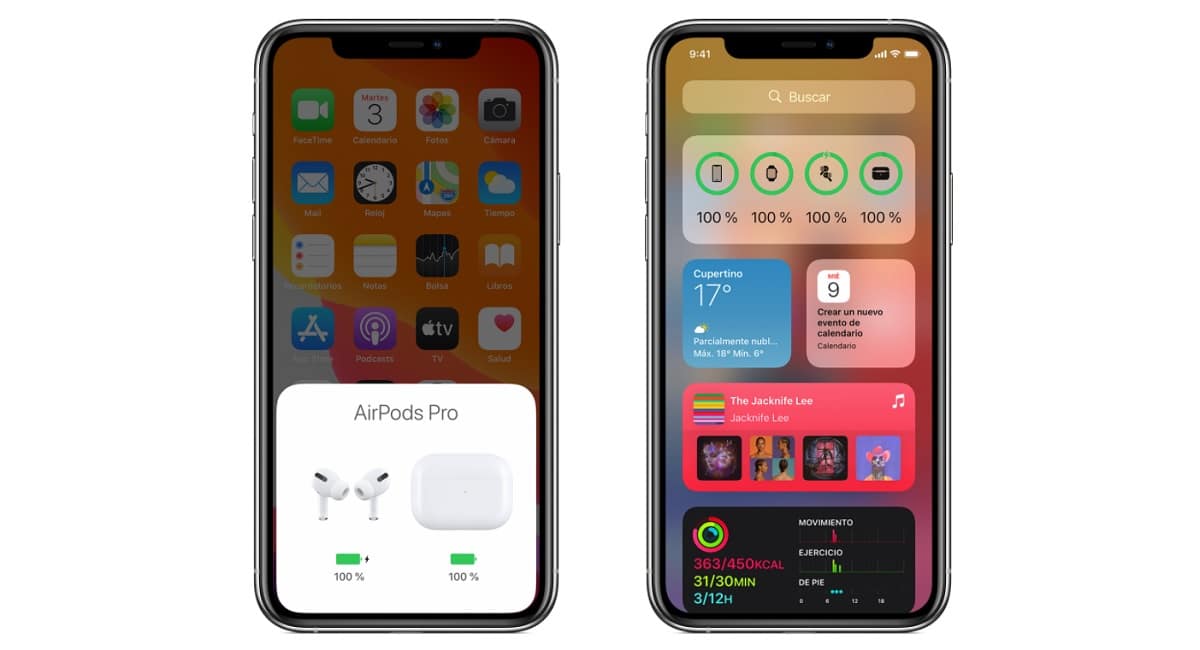
यदि आप iPhone से अपने AirPods का बैटरी प्रतिशत देखना चाहते हैं, इसे करने के दो तरीके हैं। ऐप्पल इन दो रूपों को प्रदान करता है और कौन सा उपयोग करना है यह कुछ ऐसा है जो प्रत्येक की वरीयता पर निर्भर करेगा, क्योंकि वे दोनों वास्तव में सरल हैं। ये दो विकल्प हैं जो हमें आईओएस डिवाइस जैसे आईफोन पर दिए गए हैं:
- केस के अंदर अपने हेडफ़ोन के केस का ढक्कन खोलें। फिर उक्त केस को अपने iPhone के पास रखें और स्क्रीन पर बैटरी प्रतिशत प्रदर्शित होने के लिए कुछ सेकंड प्रतीक्षा करें। हेडफ़ोन की बैटरी प्रतिशत और चार्जिंग केस दोनों का ही संकेत दिया गया है।
- अपने iPhone पर बैटरी विजेट का उपयोग करें। ब्रांड के फोन में यह विजेट उपलब्ध है जो आपको अपने उपकरणों की चार्जिंग स्थिति देखने की अनुमति देता है, जैसे कि इस मामले में आपके एयरपॉड्स। इसमें हेडफोन की बैटरी प्रतिशत का संकेत दिया जाएगा। यदि आप चार्जिंग केस का बैटरी प्रतिशत भी देखना चाहते हैं, तो आपके पास केस के अंदर कम से कम एक ईयरबड होना चाहिए।
एक मैक पर
Apple हमें Mac से AirPods का बैटरी प्रतिशत देखने की भी अनुमति देता है, एक और काफी आरामदायक विकल्प, जैसा कि आप कल्पना कर सकते हैं। इस मामले में प्रक्रिया आईफोन जैसे आईओएस उपकरणों पर हमने जो पालन किया है उससे अलग है, लेकिन यह जटिल नहीं है। कुछ ही चरणों में हम इन ब्रांड वायरलेस हेडफ़ोन के किसी भी संस्करण में उपलब्ध बैटरी का प्रतिशत देख सकते हैं। ये चरण हैं:
- ढक्कन खोलें या AirPods को उनके चार्जिंग केस से हटा दें।
- ब्लूटूथ आइकन पर क्लिक करें
अपने मैक पर मेनू बार में।
- मेनू में AirPods और चार्जिंग केस पर होवर करें।
- बैटरी प्रतिशत स्क्रीन पर इंगित किया गया है।
AirPods मामले पर स्थिति प्रकाश
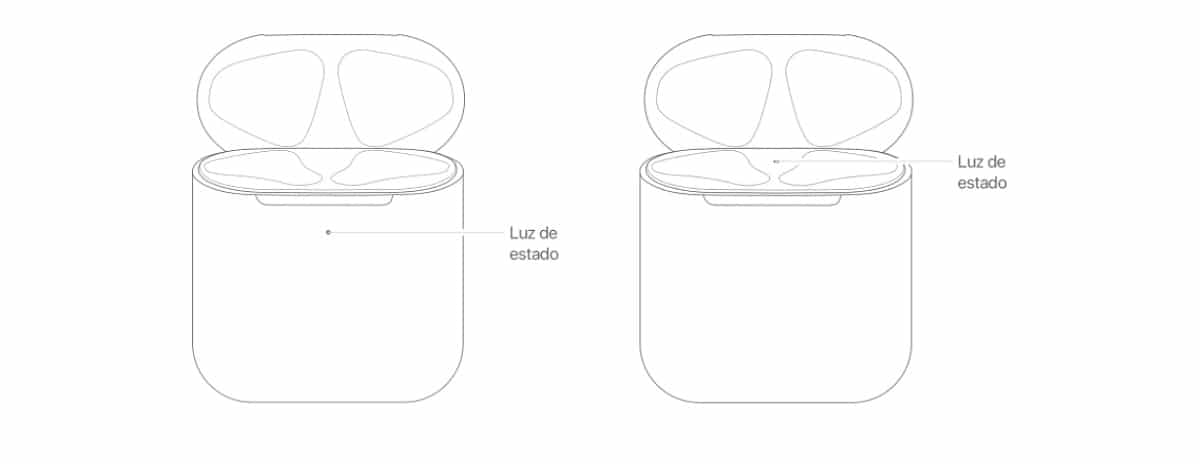
एक और संकेत है कि हम इन मामलों में बदल सकते हैं हेडफोन केस पर स्टेटस लाइट है. यदि AirPods केस के अंदर हैं और ढक्कन खुला है, तो हम देख सकते हैं कि एक प्रकाश है जो उनके चार्ज की स्थिति को इंगित करने वाला है। यदि हेडफ़ोन केस में नहीं हैं, तो वहां की रोशनी केवल केस की चार्जिंग स्थिति को ही इंगित करती है। इसलिए हम दोनों की बैटरी की स्थिति को बिना किसी परेशानी के हर समय देख सकते हैं।
दोनों ही मामलों में हरी बत्ती यह इंगित करेगा कि चार्ज की स्थिति पूरी हो गई है, जिससे हमें बैटरी प्रतिशत के बारे में ज्यादा चिंता करने की आवश्यकता नहीं होगी। हमारे पास दूसरा विकल्प है कि वह प्रकाश नारंगी हो, जिस स्थिति में यह हमें बताता है कि या तो हेडफ़ोन में या प्रश्न के मामले में, एक पूर्ण चार्ज से कम बचा है। यह हमें सटीक बैटरी प्रतिशत नहीं देता है, जैसा कि आईफोन या मैक पर देखा जाता है, लेकिन यह एक और अच्छी प्रणाली है।
केस पर स्टेटस लाइट का उपयोग करने से हम देख सकते हैं हर समय अगर हमारे पास पूरा शुल्क है या एक से कम है. यह कम से कम हमारे AirPods की बैटरी स्थिति का एक अनुमान है, जो इस मामले में भी हमारी रुचि है। कम से कम हम देख सकते हैं कि क्या अभी भी कुछ बैटरी है जो उन्हें थोड़ी देर के लिए उपयोग करने में सक्षम हो। यदि आपको संदेह है कि आप उस स्थिति को प्रकाश कहाँ देख सकते हैं, तो ऊपर की तस्वीर में दो स्थानों को देखना संभव है जहां यह इंगित किया गया है। इस तरह आपको पहले से ही पता चल जाएगा कि आपको अपने हेडफ़ोन के मामले में उक्त प्रकाश की तलाश कहाँ करनी है।
आईफोन पर सूचनाएं
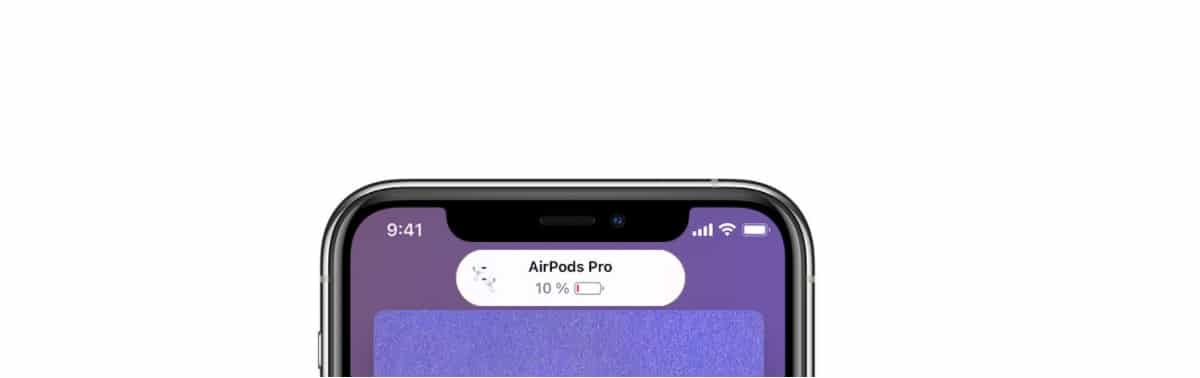
कुछ ऐसा जो AirPods वाले अधिकांश उपयोगकर्ता पहले से ही जानते हैं, वह यह है कि जब बैटरी कम होती है, आपको अपने iPhone पर एक सूचना मिलती है कि आपने हेडफ़ोन के साथ संबद्ध किया है। Apple आमतौर पर विभिन्न सूचनाएं उत्पन्न करता है, आमतौर पर जब आपके पास 20% बैटरी, 10% चार्ज, या 5% या तीन से कम शेष होती है। यह अधिसूचना फोन स्क्रीन पर प्रदर्शित होगी, जिससे आपको हर समय पता चलेगा कि आपको उन्हें शीघ्र ही लोड करना है।
इसके अलावा, आमतौर पर हेडफ़ोन में ही एक स्वर सुनाई देता है, जो इस बात का संकेत है कि उस समय बैटरी प्रतिशत कम है। यह स्वर एक या दोनों हेडफ़ोन में सुना जा सकता है, यह इस बात पर निर्भर करता है कि आप उनके साथ उस समय क्या कर रहे हैं। आमतौर पर कई टोन किए जाते हैं, एक 20% बैटरी के साथ, दूसरा 10% बैटरी के साथ और तीसरा जब हेडफ़ोन बंद होने वाला होता है, क्योंकि उनके पास अब बैटरी नहीं है। इसलिए हमें आमतौर पर चेतावनी दी जाती है कि ऐसा होने वाला है।
यह अधिसूचना एक है AirPods की बैटरी स्थिति पर स्पष्ट संकेतक. या तो स्क्रीन पर अधिसूचना के साथ या उन स्वरों के साथ जिन्हें सुना जा सकता है, हम जानते हैं कि बैटरी समाप्त होने के करीब है, इसलिए हमें जितनी जल्दी हो सके उन्हें चार्ज करना होगा। इन सूचनाओं को फोन पर सक्रिय करना अच्छा है, क्योंकि यह देखने का एक बहुत ही सरल तरीका है कि हमारे पास कम बैटरी है या नहीं।
AirPods को चार्ज करना

AirPods को उनके मामले में हर समय चार्ज किया जाएगा। यदि आपके पास एक निश्चित समय पर कम बैटरी है, तो आपको केवल अपने हेडफ़ोन को उक्त स्थिति में रखना है, ताकि वे चार्ज हो जाएं। चार्जिंग केस आमतौर पर हेडफ़ोन के लिए कई पूर्ण शुल्क प्रदान करता है, इसलिए हमें इसके बारे में बहुत अधिक चिंता करने की आवश्यकता नहीं है। हालांकि समय-समय पर हमें इस चार्जिंग केस को भी चार्ज करना पड़ता है।
यह केस दो तरह की चार्जिंग को सपोर्ट करता है। एक हाथ में, क्यूई वायरलेस चार्जिंग का उपयोग करके इसे चार्ज करना संभव है, उदाहरण के लिए, क्यूई चार्जिंग मैट का उपयोग करना। हमें यह सुनिश्चित करना होगा कि जब हम ऐसा करते हैं, तो केस को चार्जर में रखा गया है जिसमें स्टेटस लाइट ऊपर की ओर है और ढक्कन बंद है। केस का स्टेटस लाइट चार्जिंग की स्थिति को इंगित करेगा, ताकि जब वे पूरी तरह से चार्ज हो जाएं तो हम सरल तरीके से देख सकें। हमने पहले जिन रंगों का उल्लेख किया है, वही रंग इस संबंध में उपयोग किए जाते हैं।
केस को चार्ज करने का दूसरा तरीका केबल का उपयोग करना है। इस मामले को लाइटनिंग केबल का उपयोग करके जोड़ा जा सकता है केस पर लाइटनिंग कनेक्टर के लिए AirPods के साथ शामिल है। USB-C से लाइटनिंग या USB से लाइटनिंग कनेक्टर केबल का उपयोग करना भी संभव है। केस स्वतंत्र रूप से चार्ज करने में सक्षम होगा, इसलिए इससे कोई फर्क नहीं पड़ता कि हेडफ़ोन इसके अंदर हैं या नहीं। उदाहरण के लिए, यदि हम iPhone या iPad USB चार्जर का उपयोग करते हैं या यदि आप उन्हें Mac से कनेक्ट करते हैं, तो यह शुल्क आमतौर पर बहुत तेज़ होता है।
अनुकूलित लोड हो रहा है
अनुकूलित लोडिंग एक ऐसा कार्य है जो हमारे लिए रुचिकर हो सकता है। इस अनुकूलित बैटरी चार्ज को AirPods Pro बैटरी के निकास को कम करने के लिए डिज़ाइन किया गया है। इसके अतिरिक्त, इसका उद्देश्य समय को कम करके अपने जीवन काल में सुधार कि हेडफ़ोन पूरी तरह से चार्ज हो जाते हैं। विचाराधीन हेडफ़ोन और iOS या iPadOS डिवाइस आपके द्वारा उपयोग किए जाने वाले दैनिक चार्जिंग रूटीन को सीखने जा रहे हैं, इसलिए वे हेडफ़ोन को आपकी आवश्यकता से ठीक पहले 80% से अधिक चार्ज करने की प्रतीक्षा करेंगे।
AirPods Pro होने की स्थिति में यह फ़ंक्शन सक्रिय किया जा सकता हैसाथ ही एक आईफोन, आईपॉड टच, या आईपैड। फ़ंक्शन उनमें डिफ़ॉल्ट रूप से सक्रिय होता है, हालांकि इसे इसे निष्क्रिय करने की अनुमति है यदि यह माना जाता है कि यह हेडफ़ोन के लिए अपेक्षित प्रदर्शन नहीं देता है। इन हेडफ़ोन में पहले दिन की तरह बैटरी को अधिक समय तक चलाने का यह एक आसान तरीका है।